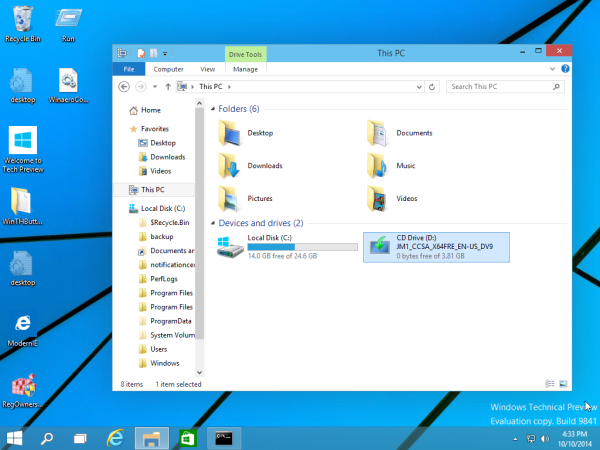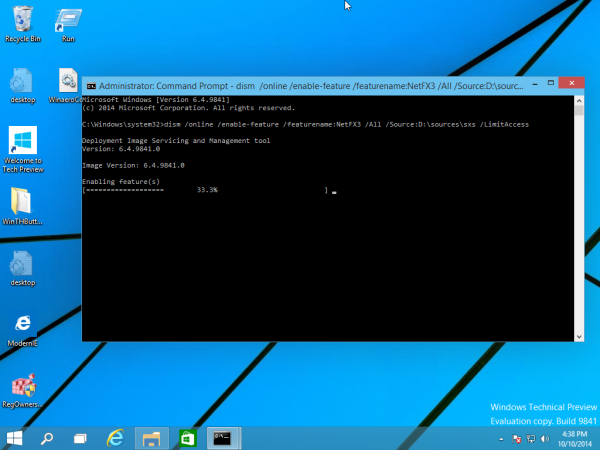Windows 10 viene con .NET framework 4.5 preinstalado, pero muchas aplicaciones desarrolladas en la era Vista y Windows 7 requieren .NET framework v3.5 instalado junto con 4.5. Estas aplicaciones no se ejecutarán a menos que instale la versión requerida. Cuando intente ejecutar una aplicación de este tipo, Windows 10 le pedirá que descargue e instale .NET Framework 3.5 de Internet. Sin embargo, esto llevará mucho tiempo. Puede ahorrar tiempo e instalar .NET Framework 3.5 desde el medio de instalación de Windows 10. Este método es mucho más rápido y ni siquiera requiere una conexión a Internet. A continuación se explica cómo instalarlo.
Anuncio
Para instalar .NET Framework 3.5 en Windows 10, haga lo siguiente:
El menú de inicio de Windows 10 no funciona
- Inserte su DVD de Windows 10, o haga doble clic en su imagen ISO, o inserte su unidad flash de arranque con Windows 10, dependiendo de lo que tenga.
- Abra 'Esta PC' en el Explorador de archivos y anote la letra de unidad del medio de instalación que ha insertado. En mi caso es el disco D:
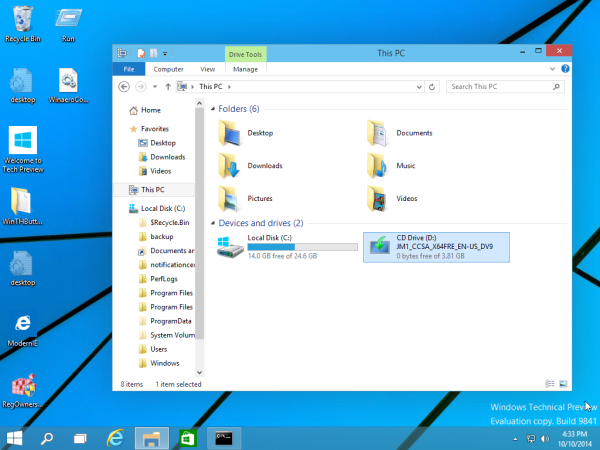
- Ahora abre un símbolo del sistema elevado y escriba el siguiente comando:
Dism / online / enable-feature / featurename: NetFX3 / All / Source: D: sources sxs / LimitAccess
Reemplace D: con la letra de su unidad para los medios de instalación de Windows 10.
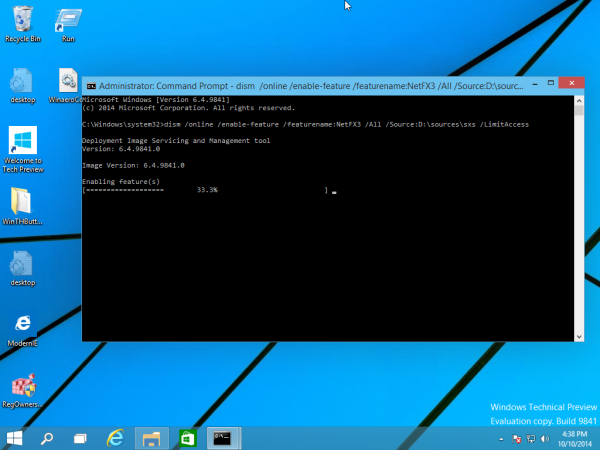
¡Estás listo! Esto instalará .NET framework 3.5 en Windows 10.

Para ahorrar tiempo, he preparado un archivo por lotes simple que le ahorrará tiempo y encontrará el medio de instalación insertado automáticamente. Se parece a esto:
@echo off Título .NET Framework 3.5 Offline Installer for %% I in (DEFGHIJKLMNOPQRSTUVWX YZ) do si existe '%% I: \ sources install.wim' set setupdrv = %% I if definido setupdrv (echo Found drive% setupdrv % echo Instalando .NET Framework 3.5 ... Dism / online / enable-feature / featurename: NetFX3 / All / Source:% setupdrv%: sources sxs / LimitAccess echo. echo .NET Framework 3.5 debería estar instalado echo.) else (echo No se han encontrado medios de instalación. echo Inserte el DVD o la unidad flash USB y ejecute este archivo una vez más. echo.) pause
Descargue el archivo, extráigalo del archivo ZIP en el escritorio, haga clic derecho y elija Ejecutar como administrador. El archivo instalará .NET Framework 3.5 automáticamente después de encontrar la letra de la unidad de su medio de instalación de Windows 10.

Haga clic aquí para descargar el archivo por lotes.
Eso es.